工作中相信绝大多数人都见过一种图表类型,那就是组织架构图。组织架构图经常用于企业内部部门结构、人员编制分工的展示。通过组织架构图,我们能够清晰的查看到各部门人员结构、业务等情况。

如上图所示,我们需要展示出人员姓名及职位等方式的组织架构图。可能很多同学第一时间想到组织架构图的制作工具就是visio,visio属于专业的画图工具,对人员的素质要求还是有些条件。而实际这种简单的架构图我们使用最简单的Excel就能够完成。下面我们就来学习下如何利用Excel来制作组织架构图。
第一步:我们需要先根据我们的部门结构和人员,用Excel列举出来。这样我们就能通过列举的职位和姓名明细进行下一步的画图。如下图所示:
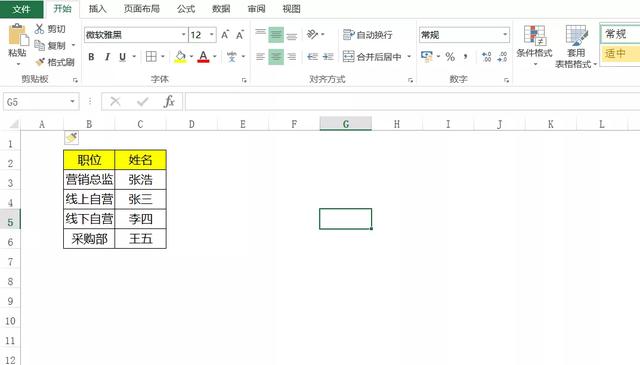
第二步:通过上一步完成岗位和姓名列举只会,我们开始制作组织架构图。首先点击菜单栏:插入—Smartart图形。下方选择:层次结构—带职位和姓名的组织架构图,点击确定后我们大致的架构图模型就可以出来了。如下图所示:
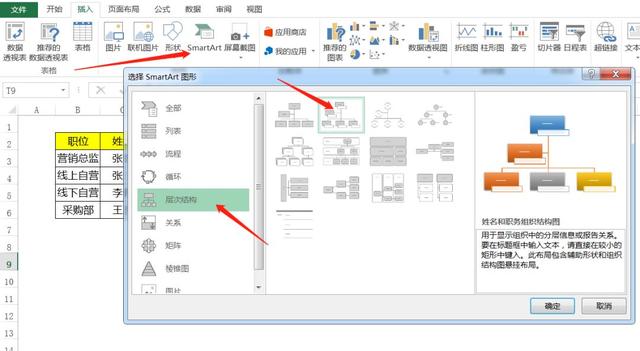
第三步:我们根据对应的内容依次填写到表格窗口中,然后按Ctrl键,将所有的窗口调整为合适的大小。如果我们需要往下在进行添加,我们只需要点击职位的窗口,右键选择向下添加形状即可。如下图所示:
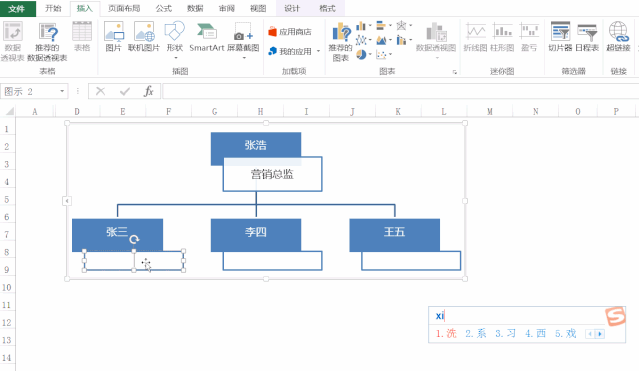
通过上面Excel制作组织架构图的学习,现在你学会如何利用Excel来完成基础的组织架构图图表的制作了吗?赶快去操作一下吧。





















 2434
2434

 被折叠的 条评论
为什么被折叠?
被折叠的 条评论
为什么被折叠?








